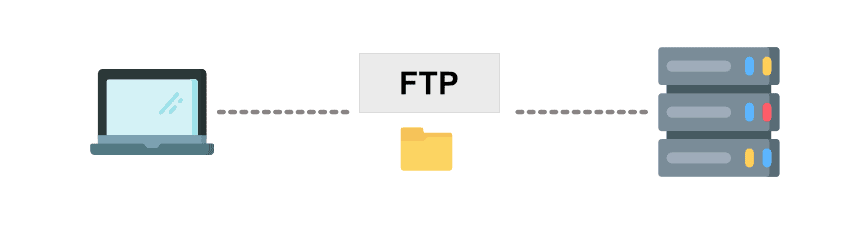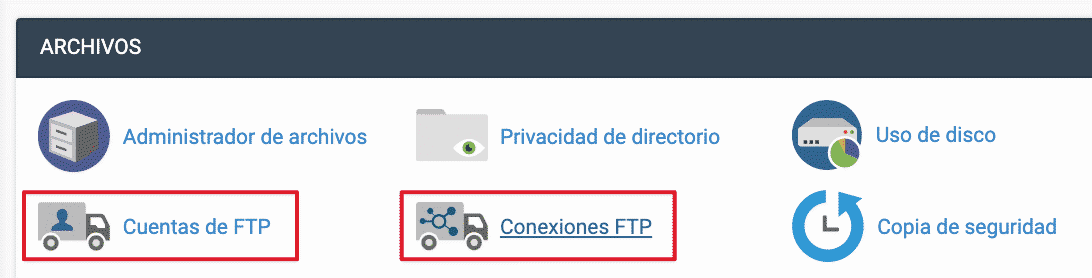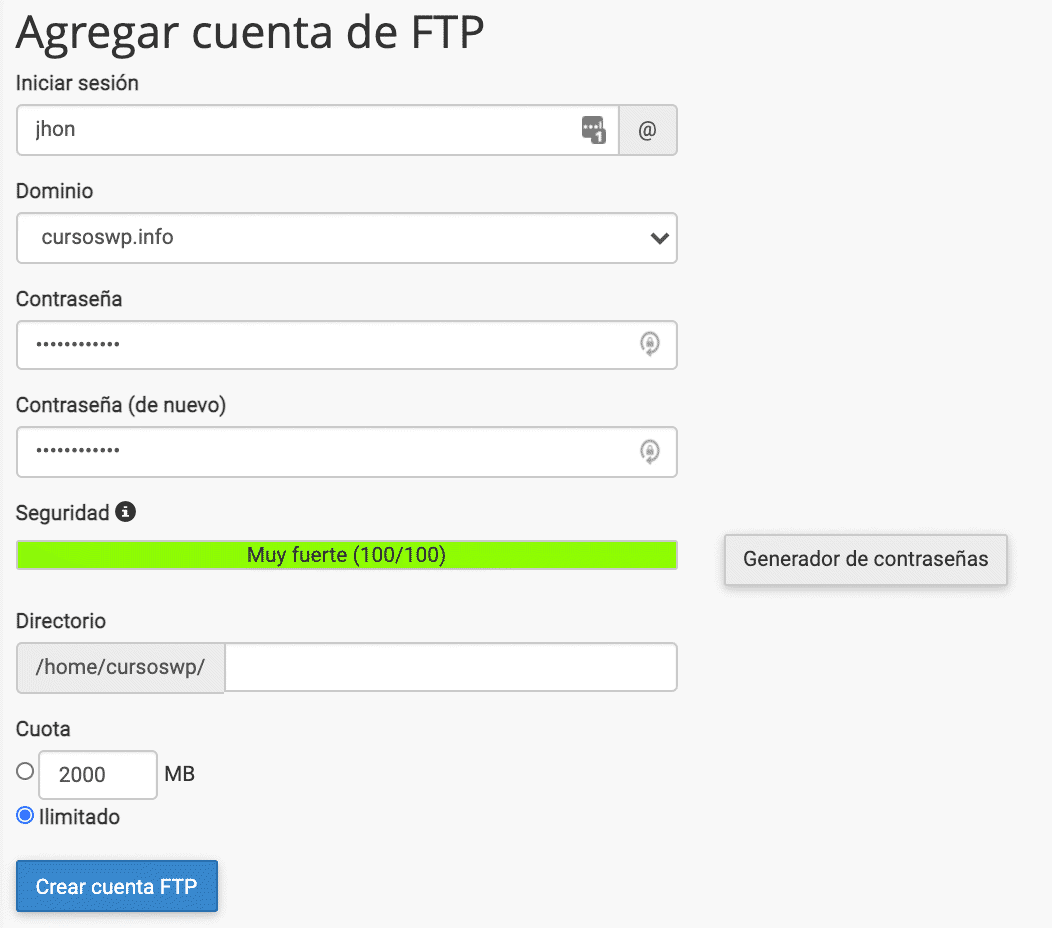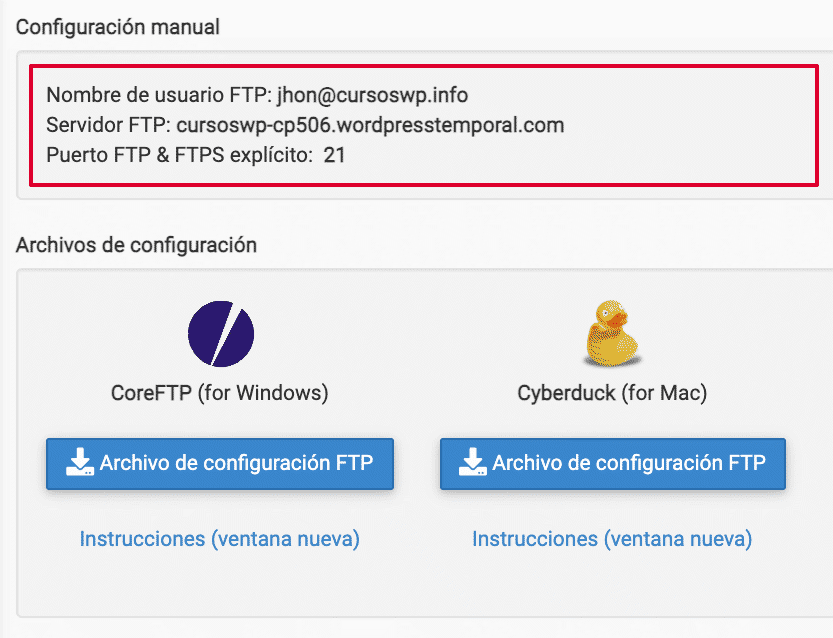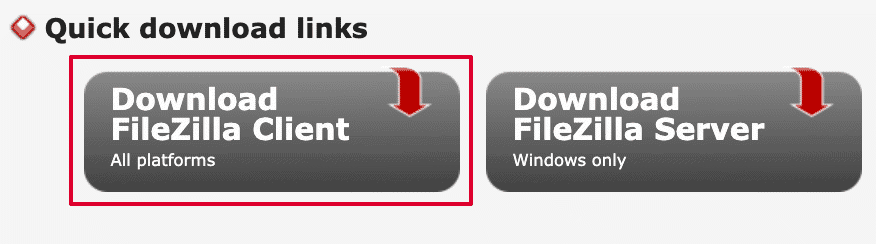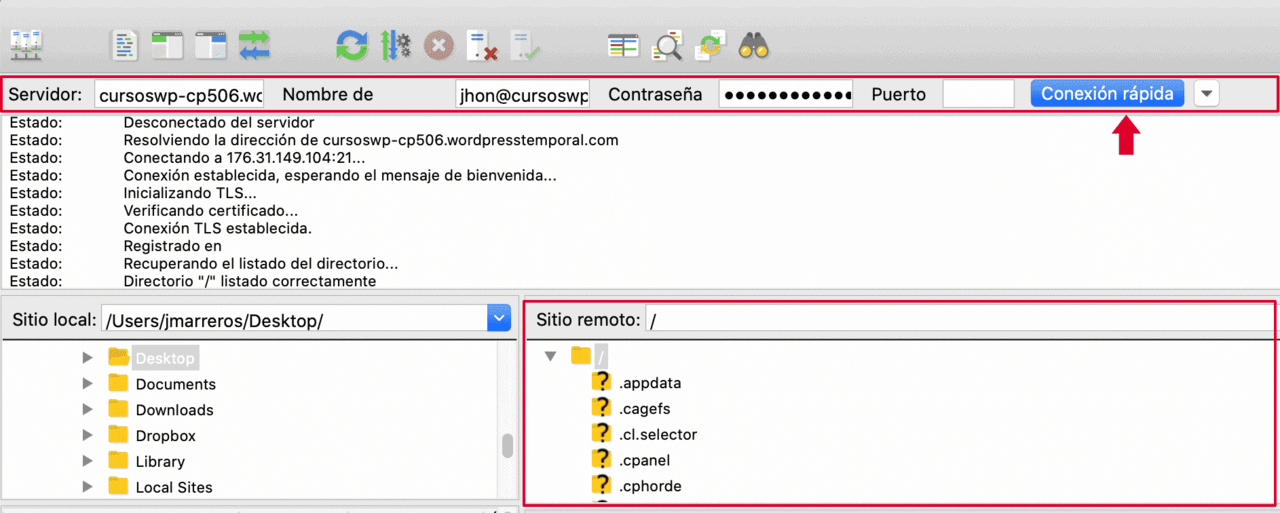¿Te has preguntado cómo administrar los archivos de tu sitio web remotamente desde tu ordenador?,
Si bien es cierto que tienes aplicaciones que usan el navegador para acceder a los archivos de tu sitio, como por ejemplo la aplicación de Administrador de Archivos; administrar los archivos de tu sitio a través de FTP aún sigue siendo una alternativa que muchos usuarios prefieren por su rapidez.
En este artículo aprenderás cómo hacer uso de FTP para administrar los archivos de tu sitio. Veremos desde la creación de cuentas, hasta cómo usar esas credenciales con un software FTP cliente.
Tabla de contenidos
¿Qué es FTP?
Cuando accedes a un sitio web, estas usando un protocolo HTTP, sin embargo existen en internet otros protocolos. Uno de estos protocolos es FTP.
FTP significa “Protocolo de transferencia de archivos” o “File Transfer Protocol” por sus siglas en inglés.
Es uno de los protocolos más antiguos que aún se siguen usando y se usa para administrar archivos.
¿Para qué sirve FTP?
Básicamente sirve para transferir archivos desde tu ordenador a un servidor remoto o viceversa, a una velocidad óptima.
¿FTP es seguro?
En una conexión FTP típica todos los datos viajan en texto plano a través de la red, por lo que la información puede ser interceptada y copiada sin problemas.
Sin embargo si quieres asegurarte de que tus datos viajen seguros a través de la red debes usar SFTP, que es una versión de FTP pero segura.
Creando una cuenta FTP
Desde el Cpanel de tu cuenta de Hosting en la sección de Archivos, verás que tienes dos opciones relacionadas con FTP.
- Cuentas FTP: Desde aquí puedes administrar las cuentas FTP que tienes creadas para los diferentes dominios de tu cuenta de hosting.
- Conexiones FTP: Desde aquí puedes ver todas las conexiones realizadas a través de FTP.
Al acceder a cuentas FTP veremos una opción para crear una nueva cuenta, aparecerá una pantalla similar a como se muestra a continuación:
Adicional al nombre de usuario y clave, recuerda seleccionar correctamente el dominio y el directorio al cual apuntará la nueva cuenta.
Datos de conexión
Después de crear una nueva cuenta FTP, la puedes comprobar en el lista de cuentas FTP.
Desde este listado verás algunos enlaces de administración, el que nos interesa es el de Configurar Cliente FTP.
Al acceder a esta opción verás los datos de conexión necesarios para conectar un cliente FTP:
Usando un Cliente FTP
En nuestro caso usaremos la configuración manual, ya que es la más flexible de configurar para cualquier tipo de cliente FTP.
En nuestro ejemplo usaremos Filezilla que es un software cliente FTP gratuito y lo tienes disponible tanto para Windows como para Mac.
Tras acceder al sitio web de Filezilla usa la descarga del cliente FTP de Filezilla.
Después de instalar el software, verás que tienes una opción de conexión rápida desde donde puedes usar los datos de tu cuenta FTP creada.
Después de conectarte verás aparecer un log informando el proceso de conexión.
Tras realizarse la conexión verás en la parte lateral derecha el listado de carpetas del servidor, además en la parte izquierda de la misma pantalla aparece los directorios de tu máquina local, por lo que es simple mover archivos o carpetas de una lado a otro.
Conclusión
¡Ya sabes otra manera de administrar los archivos de tu sitio web!
Administrar tus archivos por FTP te será particularmente útil cuando trabajes con grandes cantidades de archivos y quieras tener una forma simple de conectarte al servidor para administrarlos.
¿Te ha resultado útil este artículo?

Soporte técnico WordPress en Webempresa y ponente habitual en Meetups y WordCamps de América.